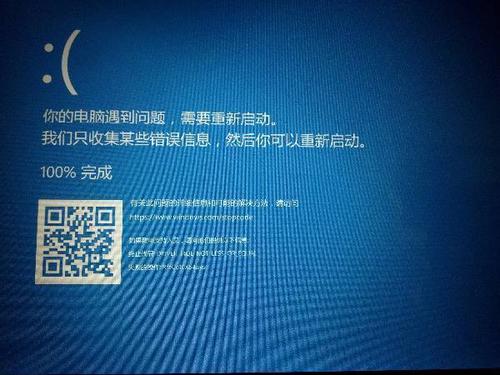蓝屏代码查询器:快速解决Windows系统崩溃的利器
在使用Windows操作系统的过程中,偶尔会遇到令人头疼的蓝屏错误(也称为“蓝屏死机”或BSOD)。这些错误通常伴随着一串神秘的代码,让人不知所措。幸运的是,有了蓝屏代码查询器,我们可以更快速地定位问题,并找到相应的解决方案。本文将详细介绍蓝屏代码查询器的作用、使用方法以及一些常见的蓝屏代码及其解决方案。
一、蓝屏代码查询器的作用
蓝屏代码查询器是一种工具,它能够帮助用户解析Windows系统蓝屏错误时显示的停止代码(Stop Code)。这些代码是系统崩溃时自动生成的,包含了导致崩溃的具体原因。通过查询器,用户可以将这些代码转换为易于理解的语言,从而快速定位问题所在,并采取相应的解决措施。
二、如何使用蓝屏代码查询器
使用蓝屏代码查询器非常简单,通常只需几个步骤:
- 记录蓝屏代码: 当系统出现蓝屏时,迅速记录下屏幕上显示的停止代码。这通常是一串十六进制数字,如“0x0000007B”。
- 访问查询器网站: 打开浏览器,访问一个可靠的蓝屏代码查询器网站。这些网站通常提供了详细的代码库和解决方案。
- 输入代码查询: 在查询器网站的搜索框中输入你记录的蓝屏代码,然后点击“查询”或类似的按钮。
- 阅读解决方案: 查询结果通常会显示该代码的具体含义、可能的原因以及推荐的解决方案。仔细阅读这些信息,并按照指示操作。
三、常见蓝屏代码及其解决方案
下面列举了一些常见的蓝屏代码及其可能的解决方案:
- 0x0000007B – INACCESSIBLE_BOOT_DEVICE
这通常是由于硬盘驱动器或启动卷配置不正确导致的。解决方案包括检查硬盘连接、运行启动修复工具或重建MBR(主引导记录)。
- 0x000000D1 – DRIVER_IRQL_NOT_LESS_OR_EQUAL
这通常是由于驱动程序问题引起的。解决方案包括更新或回滚有问题的驱动程序、运行系统文件检查器(sfc /scannow)或禁用快速启动。
- 0x000000EA – THREAD_STUCK_IN_DEVICE_DRIVER
这通常是由于设备驱动程序与硬件不兼容或损坏导致的。解决方案包括更新或回滚驱动程序、检查硬件连接或更换硬件。
四、注意事项
在使用蓝屏代码查询器时,请确保访问的是可靠和安全的网站,以避免下载恶意软件或遭受其他网络安全威胁。
此外,虽然蓝屏代码查询器可以为我们提供宝贵的解决方案线索,但并非所有问题都能通过简单的查询和修复来解决。在某些情况下,可能需要更深入的故障排除或寻求专业帮助。
五、结语
蓝屏代码查询器是Windows用户应对系统崩溃问题的得力助手。通过合理使用这一工具,我们可以更快速地定位问题、找到解决方案,并恢复系统的正常运行。希望本文能帮助你更好地理解和使用蓝屏代码查询器,让你的Windows系统更加稳定可靠。